笔记本摄像头软件如何使用,图文详解如何使用
- 2017-11-25 16:20:04 分类:win7
在使用电脑时,总会有需要用到笔记本来进行录制视频的时候,就如网上的教程视频,这时就需要一款强大的笔记本摄像头软件来支持了,该使用哪一款笔记本摄像头软件呢?有些用户会因此而苦恼,下面,小编就来给大家探讨一下笔记本摄像头,给大家提供帮助。
笔记本电脑一般自带摄像头和软件,不过有时重装系统或其他原因造成软件损坏和误删。当我们需要用到的时候,就会很不方便,这时,我们就得在网上下载一些笔记本摄像头软件,而一些用户对这一方面还不是很熟悉,下面,小编就来跟大家说说笔记本摄像头软件如何使用。
笔记本摄像头软件如何使用
首先,在网上搜索“Win7摄像头(摄像头软件)”并下载该软件
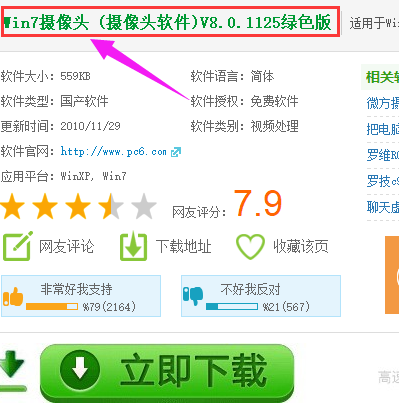
电脑摄像头示例1
把摄像头软件安装后
可以创建XP风格视频设备
可以在我的计算机 其它 增加 视频设备 项

摄像头示例2
由于Win7下装好摄像头驱动后
并不像XP一样可以在我的电脑里找到视频设备
所以不方便控制摄像头

摄像头软件示例3
所以使用第三方软件Ecap来作为控制视频设备的软件
制作一个安装小工具
1、创建桌面快捷方式
2、创建所有程序快捷方式(在开始菜单中)
3、创建XP风格视频设备[推荐]
安装好以后请注意,如果马上打开“计算机”,是看不到图标的。
点击一下刷新,才会跳出图标来。

电脑摄像头示例4
以上就是关于笔记本摄像头软件的一些使用说明了。